Ako imate više monitora i eksterni monitor ima drugačiju rezoluciju ekrana od primarnog monitora, možete naići na problem gde PowerPoint ili Skype za posao prikazuje veoma velike ili veoma male ekrane.
Microsoft je već objavio rešenje ovog problema. Možete da potvrdite da vaša aplikacija ima ispravku tako što ćete proveriti brojeve verzija ispod. Popravka zahteva Windows 10 verziju 1607, poznatu i kao "ispravka Windows 10 godišnjice".
Međutim, i dalje možete naići na mutni tekst Kancelarija aplikacijama kada koristite više monitora. Više informacija potražite u članku pomoći Kancelarija aplikacije prikazuju pogrešnu veličinu ili mutno na eksternim monitorima.
Popravljeno u PowerPoint i Skype za posao
PowerPoint 2016, PowerPoint 2013, Skype za posao 2013 i Skype za posao 2016 sada podržavaju situaciju u kojoj imate više monitora, a eksterni monitor ima drugačiju rezoluciju ekrana od primarnog monitora. Da biste videli ispravke, morate da imate određene verzije (ili novije) Kancelarija i Windows 10 na računaru.
-
Za ovu ispravku neophodna verzija programa Windows je: Windows 10 verzija 1607, poznata i kao Windows 10 ispravka povodom godišnjice.
-
Za ovu ispravku neophodna verzija PowerPoint ili Skype za posao je opisana u sledećem odeljku:
Ažurirane verzije programa PowerPoint i Skype za posao
-
Ako ste kućni korisnik verzije Microsoft 365, Kancelarija 2016 ili Kancelarija 2013, do sada (jul 2017.) trebalo bi da ste već dobili ispravke opisane u ovom članku.
-
Ako ste poslovni korisnik verzije Microsoft 365, Kancelarija 2016 ili Kancelarija 2013, do sada (jul 2017.) možda niste primili ispravke opisane u ovom članku. Raspored koji ćete dobijati Kancelarija ispravke zavisi od želja organizacije.
Možete da potvrdite da li vaša aplikacija ima ispravku tako što ćete proveriti broj verzije Kancelarija u meniju Datoteka bilo koje aplikacija Office. Postoje dve različite tehnologije za instaliranje programa Office 2016. Tehnologija koja se koristi za instalaciju određuje broj verzije koju treba da pogledate. Evo kako da potražite ove informacije:
-
U meniju Datoteka izaberite stavku Nalog (sa leve strane stranice).
-
Na desnoj strani stranice, u okviru odeljka Informacije o proizvodu videćete informacije o aplikaciji i ažuriranju koje izgledaju kao prva slika (koja predstavlja tehnologiju instalacionog programa "Klikni i pokreni") ispod ili drugu sliku (što ukazuje na tehnologiju Microsoft Installer):
„Klikni i pokreni“ izgleda ovako:
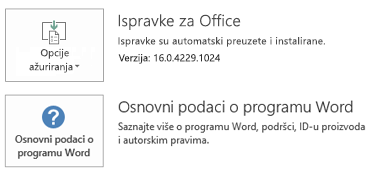
„Microsoft Installer“ izgleda ovako:

Ako vidite dva dugmeta, kao što je prikazano na prvoj slici iznad, minimalan broj verzije koja sadrži ispravku je:
|
PowerPoint 2016 |
Skype za posao 2016 |
|
16.0.7369.2024 |
16.0.7369.2024 |
Ako vidite jedno dugme, kao što je prikazano na drugoj slici iznad, minimalan broj verzije koji sadrži ispravku je:
|
PowerPoint 2016 |
Skype za posao 2016 |
|
16.0.4483.1000 |
16.0.4483.1000 |
|
PowerPoint 2013 |
Skype za posao 2013 |
|
15.0.4875.1001 |
15.0.4875.1001 |
Office 2013 i Office 2016 za kućne proizvode automatski se ažuriraju.
Microsoft 365 za preduzeća se pretplate automatski ažuriraju. Proizvod se postepeno nalaže; ne primaju svi ispravke u isto vreme. Ako radite za organizaciju koja ima Kancelarija ali nema Microsoft 365 pretplate, organizacija verovatno kontroliše kada dobijete Kancelarija ispravke.
Idite na instaliranje Kancelarija ispravki za više informacija ako želite da se uverite da imate najnoviju ispravku.










